Top bedste gratis og betalte Syslog Server-software til Windows

Syslog Server er en vigtig del af en IT-administrators arsenal, især når det kommer til at administrere hændelseslogfiler på en central placering.
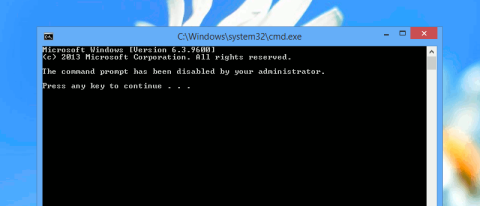
Kommandoprompt på Windows giver dig mulighed for at udstede kommandoer til computeren for at udføre kommandoen og få adgang til systemet. Hackere kan dog bruge kommandoprompt (CMD) til ulovlig adgang til følsomme data. Derfor bør du deaktivere kommandoprompt i nødvendige tilfælde.
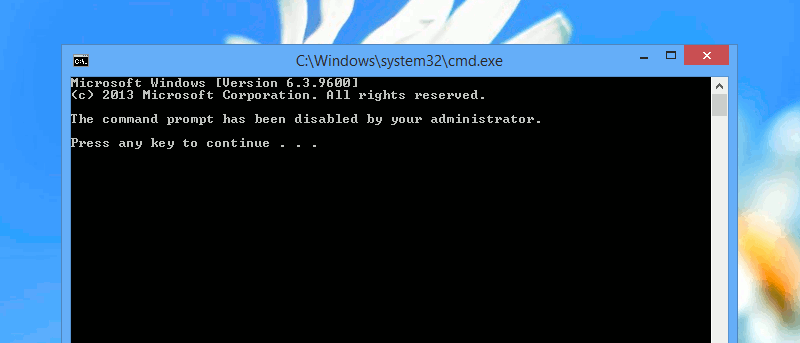
1. Brug Group Policy Editor
For at deaktivere kommandoprompt ved hjælp af Group Policy Editor skal du først trykke på Win + R- tastkombinationen for at åbne vinduet Kør, derefter indtaste gpedit.msc i vinduet Kør og trykke på Enter for at åbne vinduet Group Policy Editor.
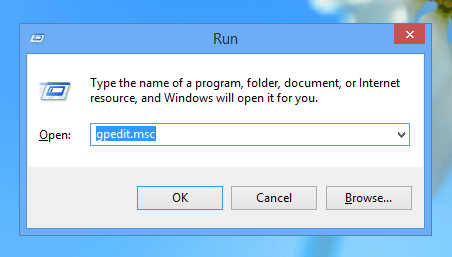
Næste i vinduet Politik skal du navigere til stien Brugerkonfiguration -> Administrative skabeloner -> System.
Dobbeltklik her på indstillingen Forhindr adgang til kommandoprompten i højre rude.
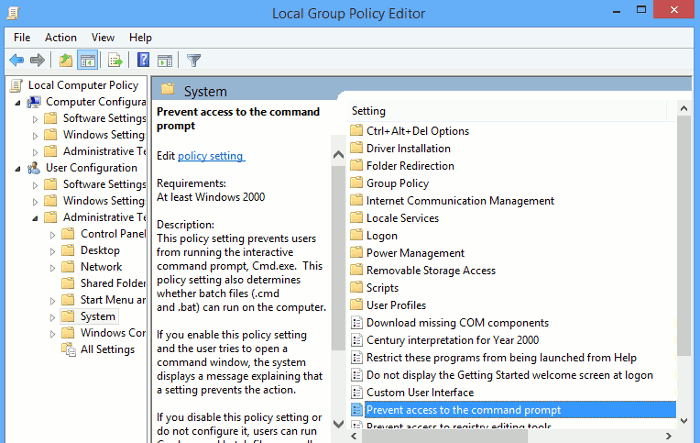
På dette tidspunkt vises vinduet Forhindr adgang til kommandoprompten på skærmen. I dette vindue skal du vælge Aktiveret og derefter vælge OK for at gemme ændringerne.
Dernæst skal du i indstillingen Deaktiver kommandoprompt-scriptbehandling også under Indstillinger vælge Ja .
Fra nu af, når du åbner kommandopromptvinduet, vil du modtage meddelelsen Kommandoprompten er blevet deaktiveret af din administrator (kommandopromptvinduet er blevet deaktiveret af administratoren).

Hvis du vil genaktivere kommandoprompt, skal du følge de samme trin. I vinduet Forhindr adgang til kommandoprompten skal du dog vælge indstillingen Ikke konfigureret eller Deaktiver , og du er færdig.
2. Brug Registreringseditor
Hvis du ikke kan få adgang til Group Policy Editor, kan du bruge Windows Registry Editor.
Tryk først på Win + R -tastkombinationen for at åbne vinduet Kør, indtast derefter nøgleordet regedit og tryk på Enter for at åbne vinduet Registreringseditor.
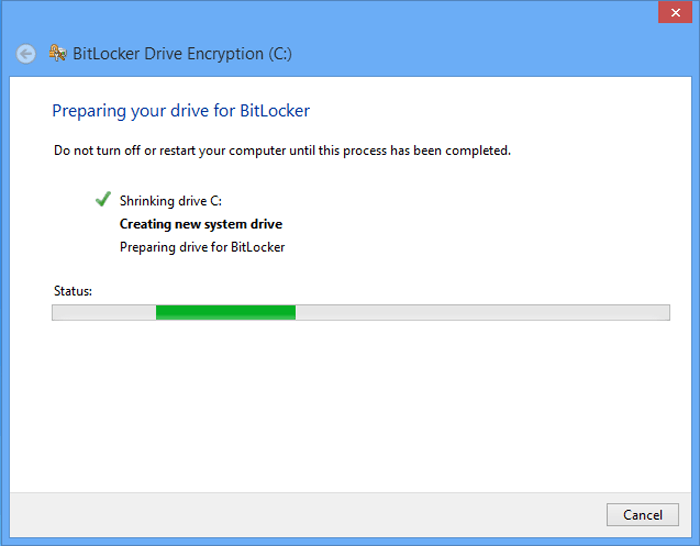
Når vinduet Registreringseditor vises, skal du navigere til stien nedenfor:
HKEY_CURRENT_USER\Software\Policies\Microsoft\Windows\System
Hvis du ikke kan finde Windows- eller systemnøglen, kan du oprette disse nøgler.
På billedet nedenfor kan du se, at standardværdien DisableCMD er sat til 0 .
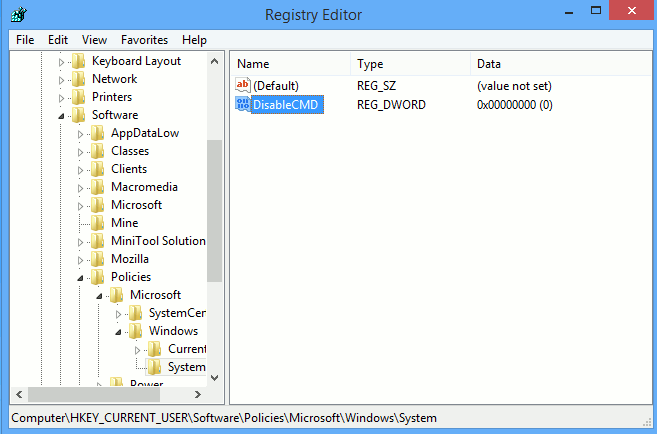
Din opgave er bare at klikke på DisableCMD og derefter indtaste værdien for værdidata på 2 og derefter klikke på OK for at gemme ændringerne.
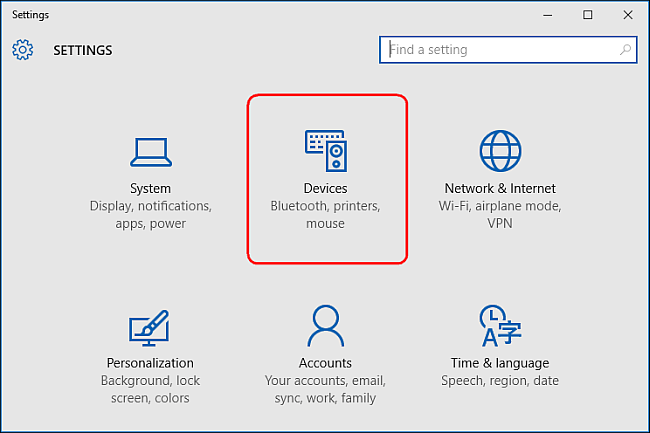
Hvis du vil deaktivere scriptudførelse, skal du indtaste værdien for værdidata som 1 . Opret derefter en ny DWORD-værdi ved navn DisableCMD, og indtast de nødvendige værdidataværdier.
Fra nu af, når du åbner kommandopromptvinduet, vil du modtage meddelelsen Kommandoprompten er blevet deaktiveret af din administrator (kommandopromptvinduet er blevet deaktiveret af administratoren).
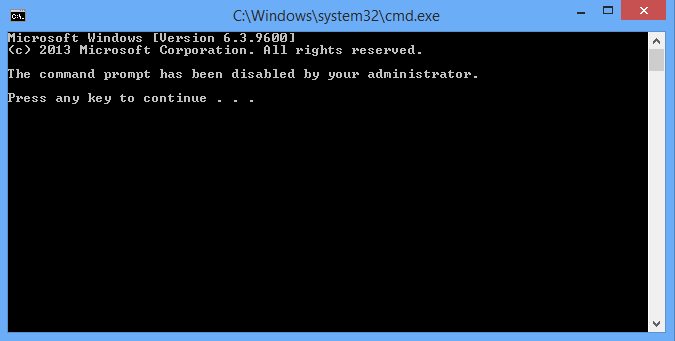
Hvis du vil genaktivere kommandoprompt, skal du følge de samme trin, bare ændre værdien i Værdidata til 0 .
Du kan henvise til nogle flere artikler nedenfor:
Held og lykke!
Syslog Server er en vigtig del af en IT-administrators arsenal, især når det kommer til at administrere hændelseslogfiler på en central placering.
Fejl 524: En timeout opstod er en Cloudflare-specifik HTTP-statuskode, der angiver, at forbindelsen til serveren blev lukket på grund af en timeout.
Fejlkode 0x80070570 er en almindelig fejlmeddelelse på computere, bærbare computere og tablets, der kører operativsystemet Windows 10. Den vises dog også på computere, der kører Windows 8.1, Windows 8, Windows 7 eller tidligere.
Blue screen of death fejl BSOD PAGE_FAULT_IN_NONPAGED_AREA eller STOP 0x00000050 er en fejl, der ofte opstår efter installation af en hardwareenhedsdriver eller efter installation eller opdatering af en ny software, og i nogle tilfælde skyldes årsagen, at fejlen skyldes en korrupt NTFS-partition.
Video Scheduler Internal Error er også en dødbringende blå skærm-fejl, denne fejl opstår ofte på Windows 10 og Windows 8.1. Denne artikel vil vise dig nogle måder at rette denne fejl på.
For at få Windows 10 til at starte hurtigere og reducere opstartstiden er nedenstående trin, du skal følge for at fjerne Epic fra Windows Startup og forhindre Epic Launcher i at starte med Windows 10.
Du bør ikke gemme filer på skrivebordet. Der er bedre måder at gemme computerfiler og holde dit skrivebord ryddeligt. Den følgende artikel viser dig mere effektive steder at gemme filer på Windows 10.
Uanset årsagen, bliver du nogle gange nødt til at justere skærmens lysstyrke, så den passer til forskellige lysforhold og formål. Hvis du har brug for at observere detaljerne i et billede eller se en film, skal du øge lysstyrken. Omvendt vil du måske også sænke lysstyrken for at beskytte din bærbare computers batteri.
Vågner din computer tilfældigt og dukker et vindue op, hvor der står "Søger efter opdateringer"? Normalt skyldes dette programmet MoUSOCoreWorker.exe - en Microsoft-opgave, der hjælper med at koordinere installationen af Windows-opdateringer.
Denne artikel forklarer, hvordan man bruger PuTTY-terminalvinduet på Windows, hvordan man konfigurerer PuTTY, hvordan man opretter og gemmer konfigurationer, og hvilke konfigurationsmuligheder der skal ændres.








